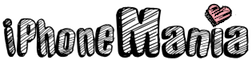前回We Chat(微信)アプリのモーメンツについて紹介したのですが、書ききれない部分が多かったので、その1とその2に分けて掲載しています。
その1についてはこちら:We Chat(微信)アプリのモーメンツ:共有と連携の使い方
【PR】
 モーメンツとマイモーメンツの違い
モーメンツとマイモーメンツの違い
画面下部のソーシャル⇒モーメンツの枠内をタッチすると、自分も含めたWeChat友人が共有した写真がタイムラインでみられます。
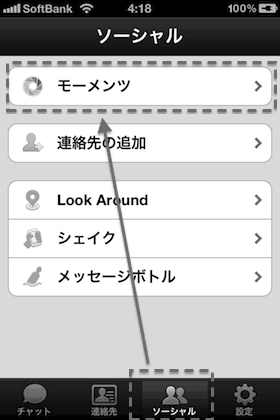
◆モーメンツ=自分+WeChat友人のモーメンツ
◆マイモーメンツ=自分だけのモーメンツ
※モーメンツのトップページには、画面右上にカメラボタンがあるので、ここから、We Chat(微信)アプリのモーメンツ:共有と連携の使い方で紹介したような自分のモーメンツへの書き込みが可能です。
 モーメンツで”いいね”や”コメント”機能を利用する
モーメンツで”いいね”や”コメント”機能を利用する
モーメンツに表示されているWeChat友人のモーメンツに”コメント”や”いいね”することが出来ます。(自分の写真にもできます;)
⇒タイムラインの写真右下にあるコメントボタンから”いいね”と”コメント”が可能。
⇒掲載されている写真をタッチすると拡大表示
⇒WeChat友人の画像アイコンかアカウント名をタッチすると、その友人のモーメンツページに移動できます。
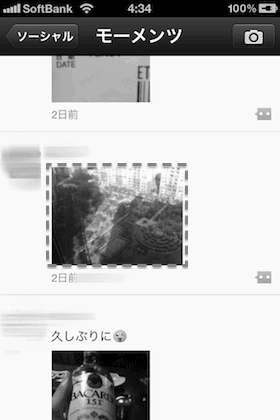
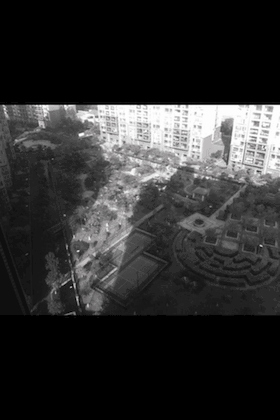
《写真右下のコメントボタンをタッチしたところ》
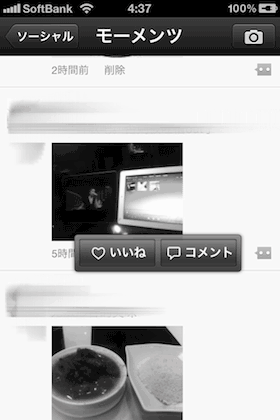
《友人のモーメンツページへ移動したところ》
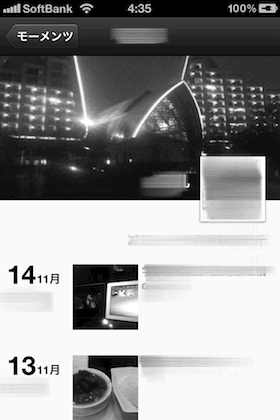
⇒タイムライン上にある写真をタッチすると拡大表示します。
⇒画面右上の”・・・”をタッチすると、写真を友人に送信できたり、保存できたりします。(Σ(ll´ิД´ิll)
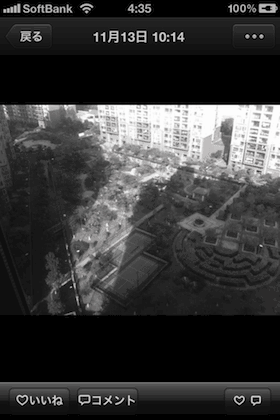
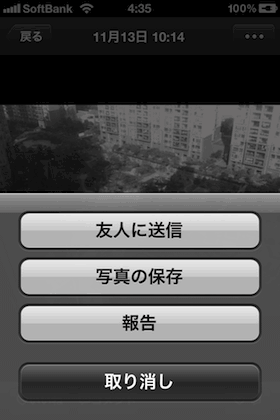
⇒下部にある「いいね」、「コメント」、「いいね(数)+コメント(数)」ボタン機能
*「いいね」:タッチするといいねの数が増えます(facebookボタンに同じ)
*「コメント」:タッチすると下部のようにコメント記入可能。(絵文字無し)
*「いいね(数)+コメント(数)」 :過去のこの写真に対する”いいね”と”コメント”の表示の他に、ここからも「いいね」でき、さらにコメントは絵文字対応です(๑°ㅁ°๑)‼✧
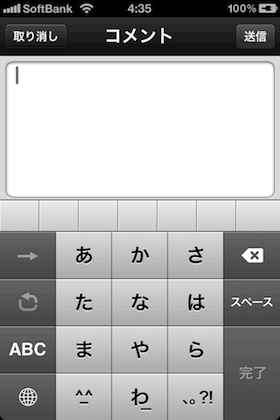
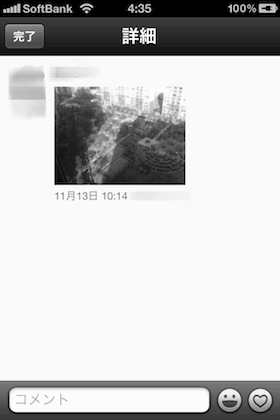
こんな機能もある:番外編①
チャット中の友人のアイコンをタッチ or 画面下部の連絡先 ボタン⇒友人アイコンをタッチ⇒友人の詳細⇒”アルバム”の項目にある写真をタッチ=友人のモーメントへ移動することも可能です。
また、下記画面の右上部にある”・・・”⇒「モーメンツのオプション」を選択すると、”アウトグループに追加”/”モーメンツからの阻止”を設定する事ができます。
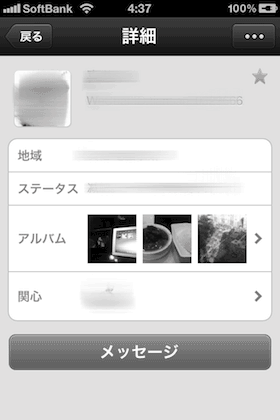
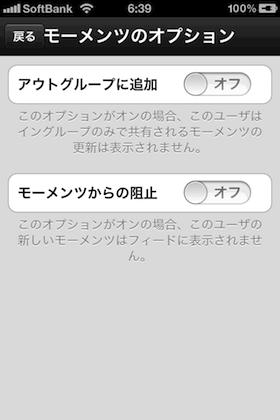
こんな機能もある:番外編②
チャット画面の右上にあるユーザボタンをタッチするとグループチャットが可能です。
また、ここでチャットの背景を変更するとその友人とのチャットのみに反映されます。
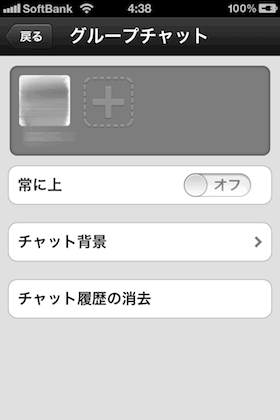
こんな機能もある:番外編③
モーメンツ/マイモーメンツページのトップ背景部分をタップすると、、、、下からから”表紙の変更”というアラートがでてきて、背景画像を変更可能です。
【Wechatで中国語を使って会話したい人はコレ!】
中国語初心者でもアプリ内のフレーズをワンタッチするだけで、ネイティブの中国語表現で伝えることができるiPhone/iPad向けアプリケーション。
↓↓応援お願いします❤️↑↑

 iPhone Appレビュー
iPhone Appレビュー iPhone Tips
iPhone Tips iOS アプリ開発
iOS アプリ開発 アイテム&ツール
アイテム&ツール Life Style Blog
Life Style Blog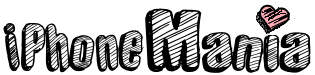
 リアル中国語会話 〜きもちが伝わる、すぐに使える〜
リアル中国語会話 〜きもちが伝わる、すぐに使える〜